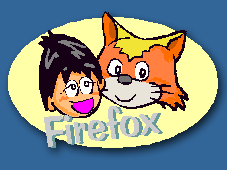| (初期設定だと C:Program Files\Mozilla Firefox\)
あとで詳しく説明するけどFirefoxはね、
あげ夫の設定や情報を別の場所に保存してあるんだよ
これわね、
Firefoxをアンインストールしても設定は残るように設計されているからなんだ
だから設定ファイルが壊れてFirefoxが調子悪くなった時や、
完全に削除したい時にはこのファイルを削除するんだよ、
[あげ夫]
ふ〜ん、
何処にそのファイルはあるの?
[コン太]
これはね、各OS事に場所が少し違うから一応説明しておくね
Windows 2000/XP Documents and Settings\<ユーザ名>\Application Data\Mozilla\Firefox
Windows NT WINNT\Profiles\<ユーザ名>\Application Data\Mozilla\Firefox
Windows 98/ME Windows\Application Data\Mozilla\Firefox
こんな感じMozillaのフォルダーごと削除すればOKだよ!
[あげ夫]
オッシャ〜!
理解したぞ
これでOKだね
[コン太]
ウンニャ!
もうひとつあるのだ
Firefox以前にIEを使っていて、またIEに戻す場合を説明するね
[あげ夫]
お〜
そうか、勝手に元にはもどらないのか!
[コン太]
そうだよ
まずね IEを起動するでしょ
一番上のメニューバーにある 「ツール」 の 「インターネットオプション」 を選ぶでしょ
その中の 「プログラム」 を選択するんだ
|